- A inicialização rápida é um recurso útil no Windows que reduz o tempo de inicialização quando você liga o sistema, mas também causa problemas.
- Com o recurso ativado, determinados programas e drivers críticos são salvos e não devem ser carregados do zero quando você liga o computador.
- Além disso, saiba se você deve habilitar ou desabilitar a Inicialização Rápida no Windows 11.

XINSTALAR CLICANDO NO ARQUIVO DOWNLOAD
Este software irá reparar erros comuns do computador, protegê-lo contra perda de arquivos, malware, falha de hardware e otimizar seu PC para desempenho máximo. Corrija problemas do PC e remova vírus agora em 3 etapas fáceis:
- Baixe a ferramenta de reparo Restoro PC que vem com tecnologias patenteadas (patente disponível aqui).
- Clique Inicia escaneamento para encontrar problemas do Windows que possam estar causando problemas no PC.
- Clique Reparar tudo para corrigir problemas que afetam a segurança e o desempenho do seu computador
- Restoro foi baixado por 0 leitores este mês.
A inicialização rápida, um recurso crítico do Windows, é desconhecida para a maioria das pessoas. Os usuários geralmente se deparam com o conceito quando quer acelerar seu PC, ou encontrar um erro.
Por isso, dedicamos este guia para ajudá-lo a entender a inicialização rápida e desativá-la no Windows 11.
Uma das principais razões pelas quais o recurso não é conhecido pelos usuários é que ele é ativado por padrão em PCs compatíveis.
Isso garante um desempenho aprimorado do sistema, mas também é conhecido por causar vários erros no Windows, conforme discutido nas seções a seguir.
Vamos agora orientá-lo pelo recurso em si, o processo e os benefícios de desabilitar a Inicialização Rápida no Windows 11.
O que o recurso Fast Startup faz no Windows 11?
A inicialização rápida é um recurso do Windows que reduz o tempo de inicialização quando você liga o PC. O recurso foi introduzido pela primeira vez no Windows 8 e faz parte do ecossistema do Windows desde então.
Quando o sistema é desligado, com o recurso ativado, o sistema simplesmente desconecta todos os usuários e o estado atual do sistema é salvo no arquivo de hibernação.
Quando você ligar o PC da próxima vez, os arquivos não serão carregados do zero, mas do estado de hibernação, que é como o tempo de inicialização é reduzido.
O Fast Startup difere do Hibernate no sentido de que, no caso do primeiro, o SO é recarregado com os usuários desconectados. Enquanto no caso deste último, os usuários e os arquivos salvos que foram abertos anteriormente são carregados como estão.
Como posso desabilitar a inicialização rápida no Windows 11?
- pressione janelas + S para lançar o Procurar cardápio. Entrar Painel de controle no campo de texto na parte superior e clique no resultado de pesquisa relevante que aparece.
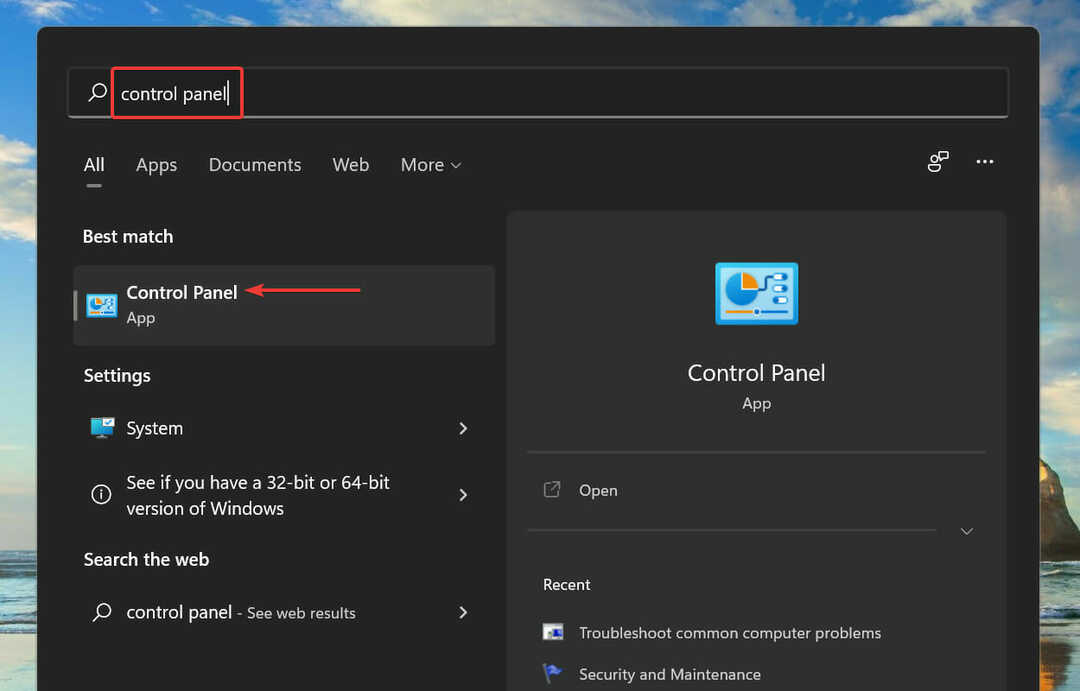
- Clique em Sistema e Segurança.
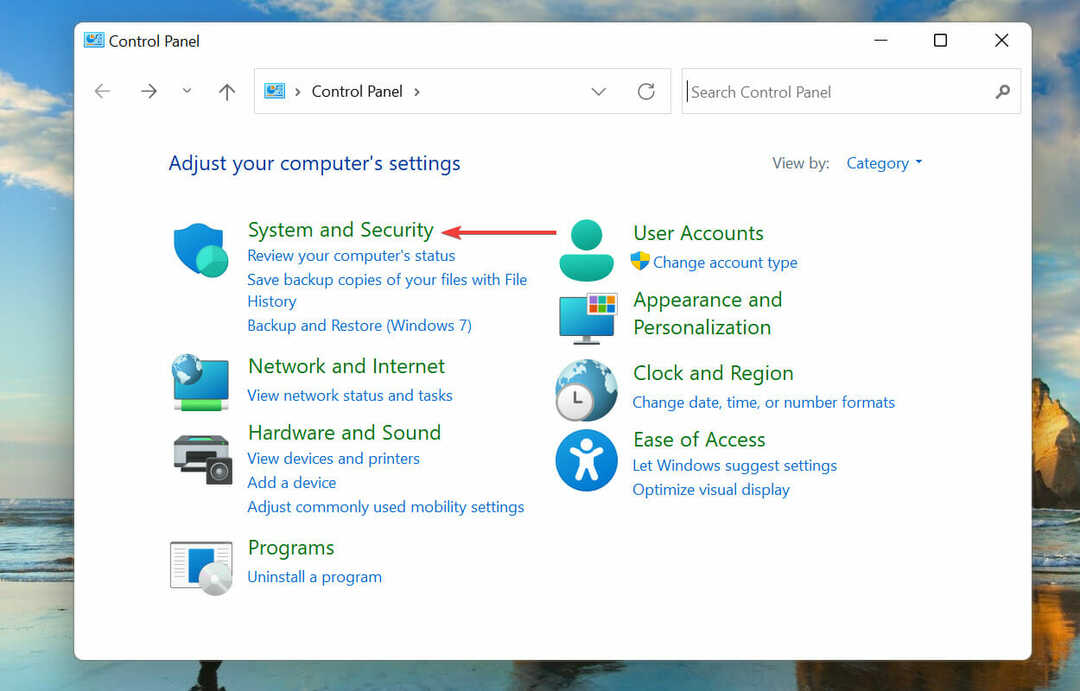
- A seguir, clique em Opções de energia.
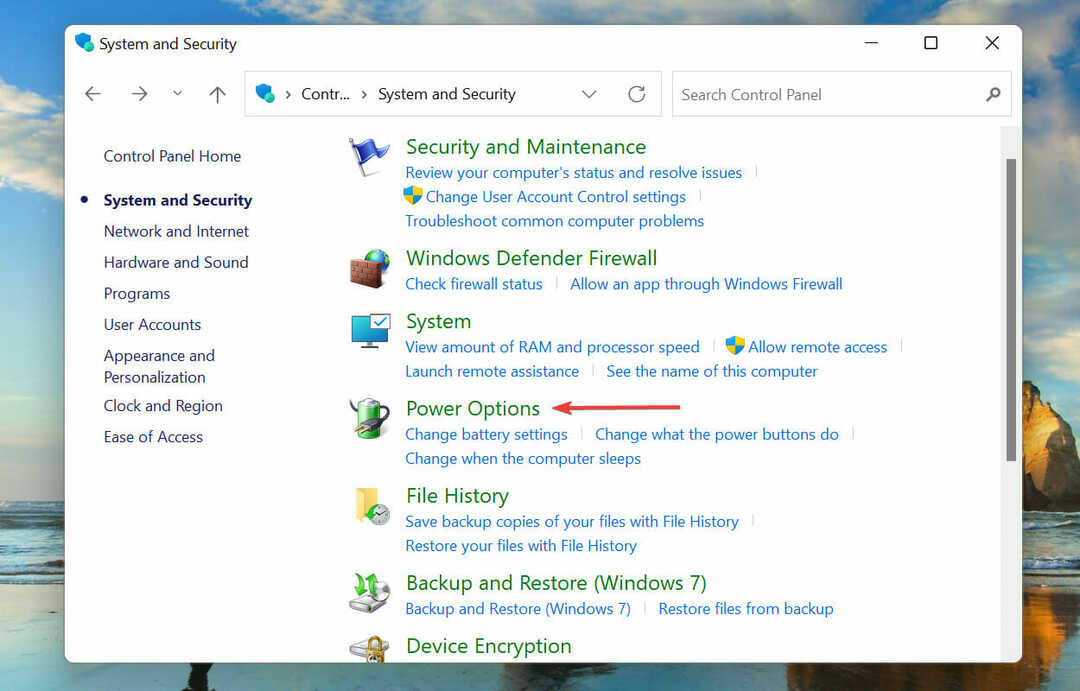
- Selecionar Escolha o que os botões de energia fazem na lista de opções à esquerda.
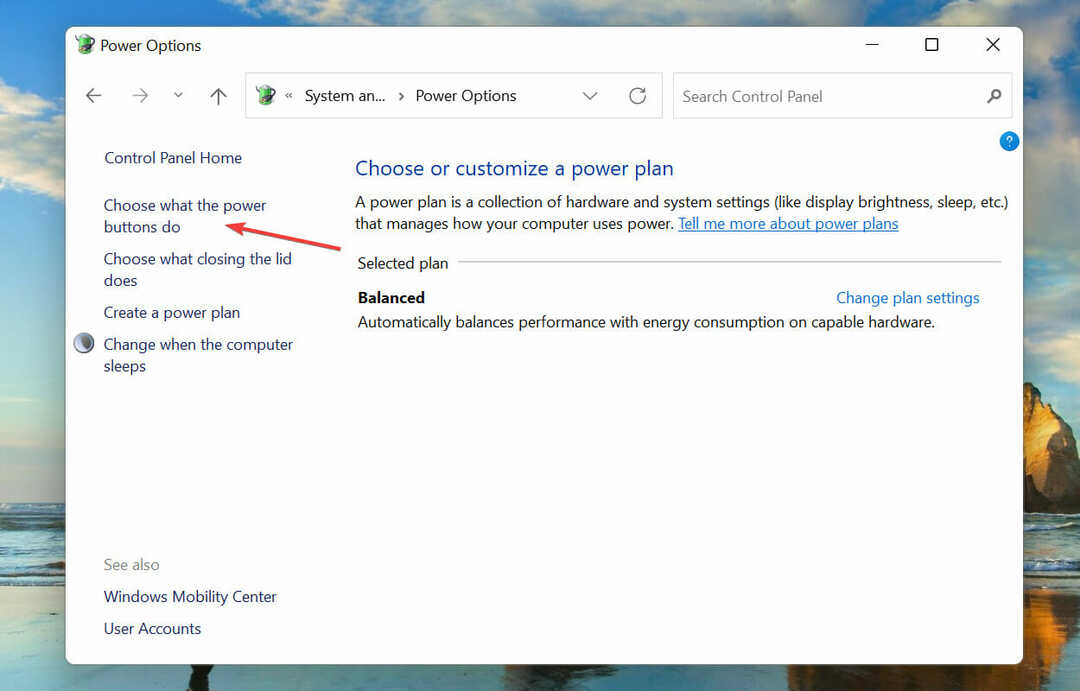
- Clique em Alterar configurações indisponíveis no momento.
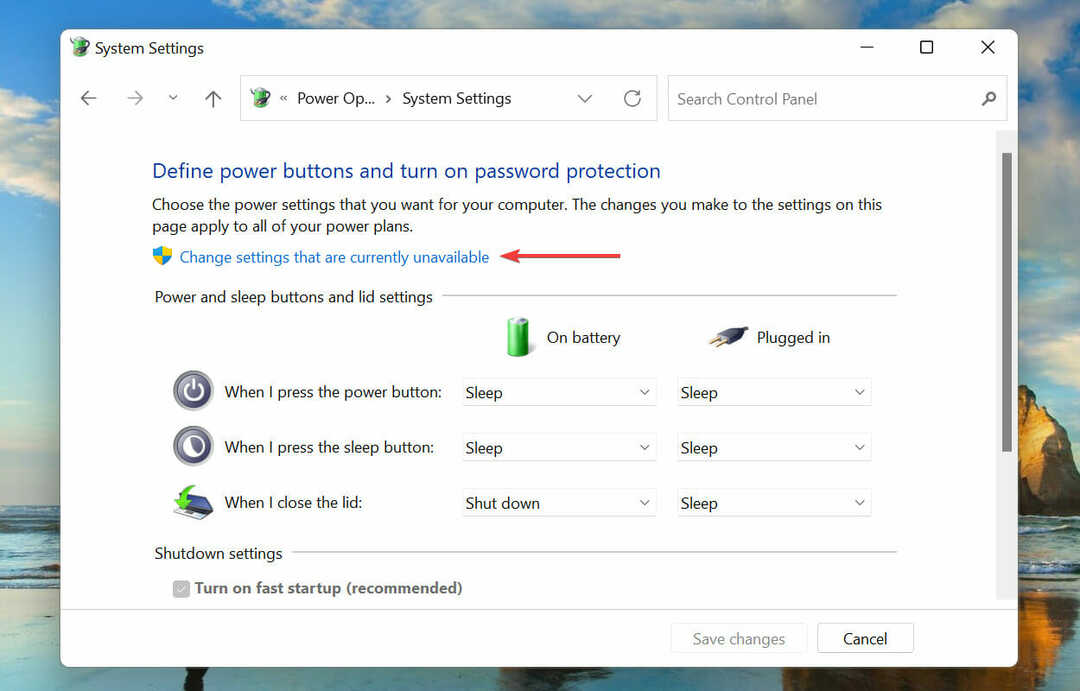
- Agora, desmarque a caixa de seleção para Ativar inicialização rápida, e clique em Salvar alterações no fundo.
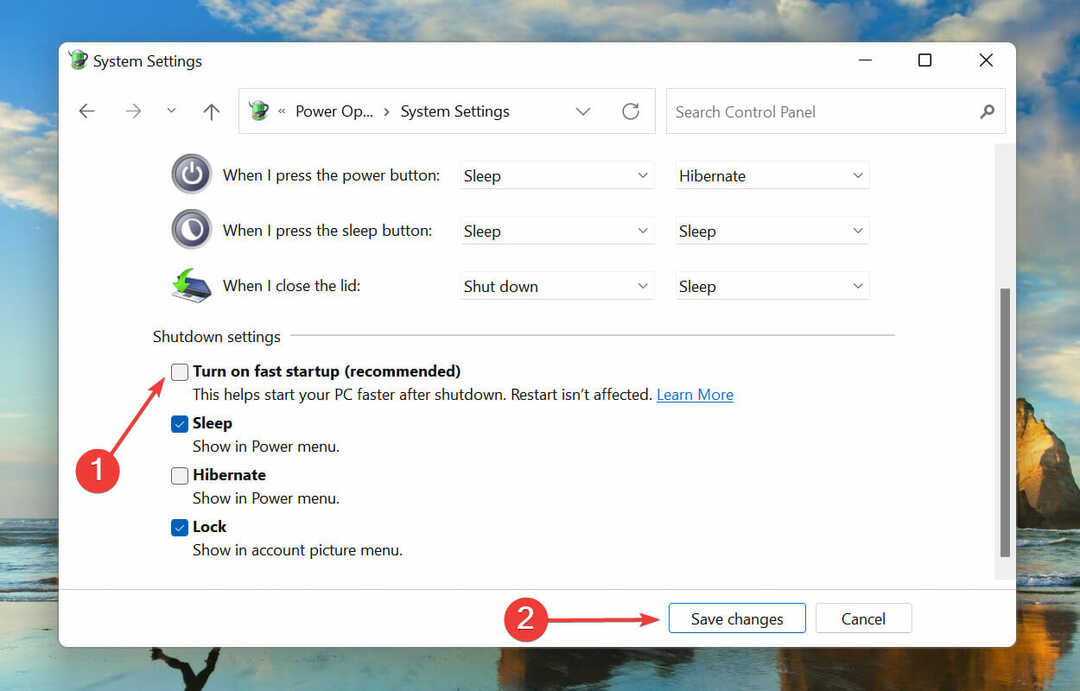
- O recurso de inicialização rápida no Windows 11 agora será desabilitado.
Devo desabilitar a inicialização rápida no Windows 11?
Embora o Fast Startup ajude a aumentar o desempenho reduzindo o tempo de inicialização, também é conhecido por causar problemas.
O principal problema são os problemas com o Windows Update, pois eles exigem um desligamento completo para a instalação completa.
Além disso, se você estiver usando outro sistema operacional no PC, com o Windows instalado e o recurso Fast Startup ativado, é provável que você tenha problemas ao fazer alterações no disco rígido.
Isso ocorre porque o disco está bloqueado pelo Windows e quaisquer alterações feitas no outro sistema operacional podem causar corrupção.
Como o sistema não é desligado completamente, também existe a chance de encontrar erros de BSOD. É porque os drivers críticos não são carregados quando necessário, levando a um BSOD.
A decisão de desabilitar a Inicialização Rápida no Windows 11 ou mantê-la habilitada depende de seus requisitos e se os problemas listados acima afetam o funcionamento do PC.
Isso é tudo que existe para a Inicialização Rápida e como você pode desativá-la no Windows 11.
Nas seções acima, tentamos esclarecer o assunto e ajudá-lo a entender como o recurso pode ser benéfico e prejudicial ao desempenho do PC.
Caso você esteja incapaz de desativar a inicialização rápida, existem muitos métodos disponíveis que ajudarão com esse problema.
Conte-nos o que fez você desabilitar a Inicialização Rápida no Windows 11 usando a seção de comentários abaixo.
![Inicialização rápida do Windows 10 com inicialização dupla [prática recomendada]](/f/1378fdff33d75e501f5481782742dd4f.jpg?width=300&height=460)
